Ajouter un type de contenu
Objectif
Ajouter et configurer un nouveau type de contenu Vendor.
Prérequis du site
Vous devez avoir un plan en place pour la structure de votre contenu. Voir Section 2.5, « Planification de la structure de contenu ».
Étapes
- Dans le menu administratif Gérer, naviguez vers Structure > Types de contenu (admin/structure/types). La page Types de contenu apparaît avec tous les types de contenu disponibles. Notez que les noms et descriptions des types de contenu fournis par votre profil d’installation sont affichés en anglais sur cette page ; voir Section 2.7, « Concept : Interface utilisateur, configuration et traduction du contenu » pour une explication.
-
Cliquez sur Ajouter un type de contenu. La page Ajouter un type de contenu apparaît. Remplissez les champs comme indiqué ci-dessous.
Nom du champ Explication Valeur exemple Nom
Nom du type de contenu
Vendor
Description
Explique l’utilisation du type de contenu
Informations sur un fournisseur
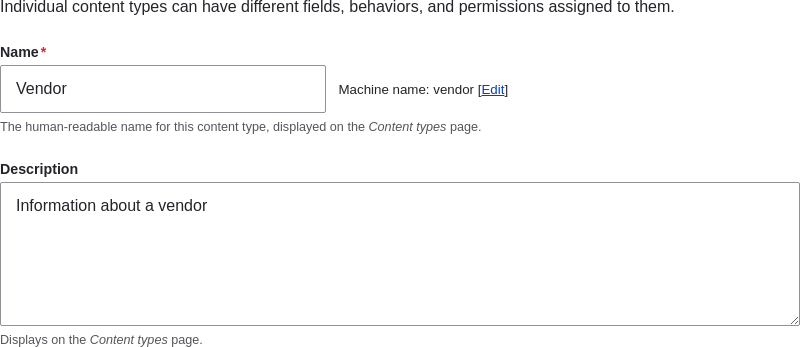
Ajouter un type de contenu. -
Sous Paramètres du formulaire de soumission, configurez le formulaire utilisé pour créer et modifier le contenu de ce type. Remplissez les champs comme indiqué ci-dessous.
Nom du champ Explication Valeur exemple Libellé du champ Titre
Libellé du champ Titre affiché lors de la création ou modification de contenu de ce type.
Nom du fournisseur
Aperçu avant soumission
Option pour choisir si vous souhaitez prévisualiser le contenu avant soumission.
Optionnel
Instructions ou directives de soumission
Instructions pour créer ou modifier du contenu.
(Laisser vide)
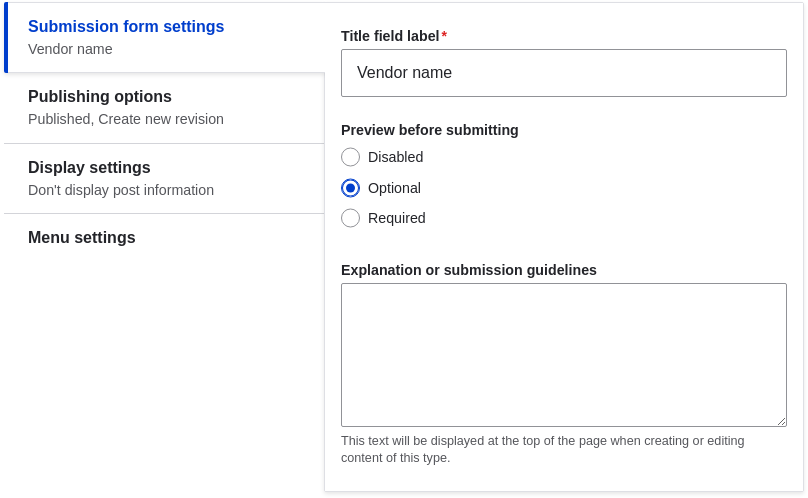
Ajouter un formulaire de soumission -
Sous Options de publication, choisissez les options par défaut pour les nouveaux contenus de ce type. Remplissez les champs comme indiqué ci-dessous.
Nom du champ Explication Valeur exemple Publié
Publier le contenu par défaut.
Coché
Mis en avant sur la page d’accueil
Sur un site par défaut, ce paramètre permet d’afficher le contenu sur la page d’accueil.
Non coché
Épinglé en haut des listes
Sur un site par défaut, ce paramètre permet de garder le contenu en haut d’une liste.
Non coché
Créer une nouvelle révision
Créer une nouvelle révision à chaque modification du fournisseur.
Coché
Modifier ces paramètres n’affecte pas les contenus déjà créés.
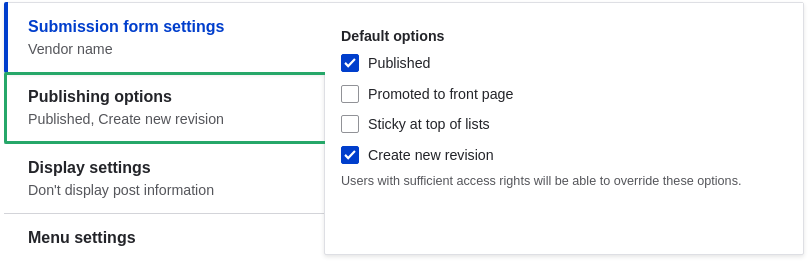
Options de publication -
Sous Paramètres d’affichage, décidez si l’auteur et la date de publication seront visibles dans le contenu. Remplissez les champs comme indiqué ci-dessous.
Nom du champ Explication Valeur exemple Afficher l’auteur et la date
Afficher le nom de l’auteur et la date de publication sur chaque page fournisseur.
Non coché
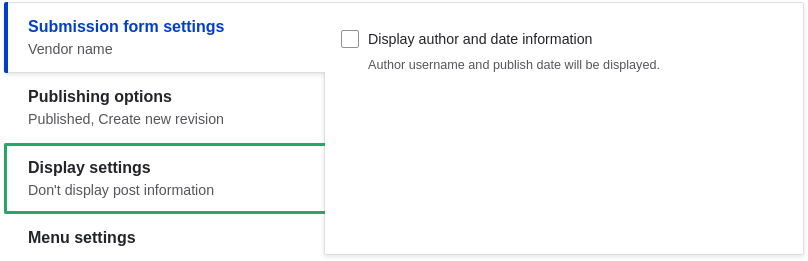
Paramètres d’affichage -
Sous Paramètres de menu, remplissez les champs comme indiqué ci-dessous.
Nom du champ Explication Valeur exemple Menus disponibles
Menus auxquels ce type de contenu peut être ajouté. Les fournisseurs n’ont pas besoin d’apparaître dans les menus, donc décochez toutes les options.
Non coché
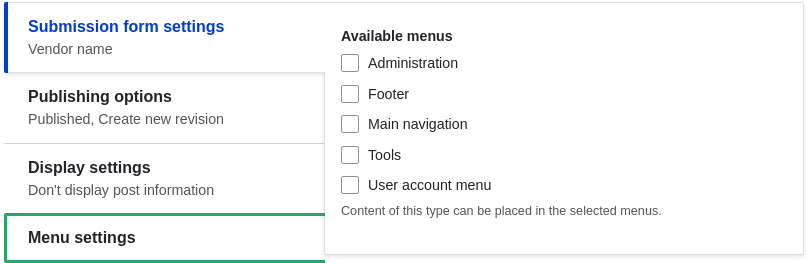
Paramètres de menu -
Cliquez sur Enregistrer et gérer les champs pour sauvegarder le type de contenu. La page Gérer les champs apparaît, vous permettant d’ajouter des champs au type de contenu. Voir Section 6.3, « Ajouter des champs de base à un type de contenu ».
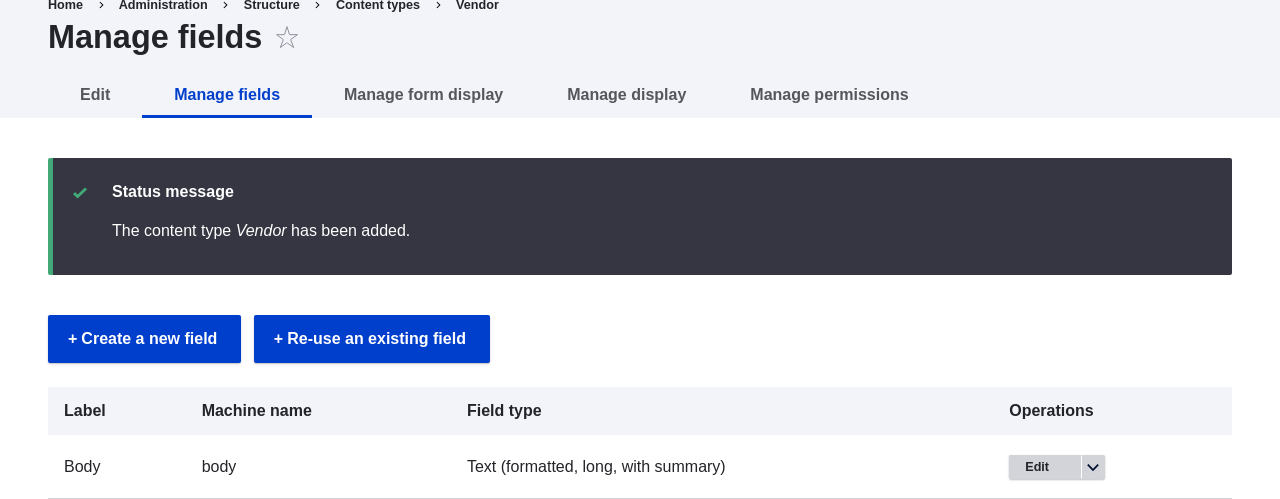
Confirmation d’ajout -
Suivez les mêmes étapes pour créer un type de contenu pour les recettes. Valeurs d’exemple pour les champs dans les formulaires, lorsqu’elles diffèrent de celles ci-dessus :
Nom du champ Valeur exemple Nom
Recette
Description
Une recette soumise par un fournisseur
Paramètres du formulaire de soumission - Titre
Nom de la recette
Rédigé et édité par Sree Veturi, Boris Doesborg, et Jennifer Hodgdon. Article tiré du Guide utilisateur Drupal.